五年级上册信息技术《第11课申请自己的电子邮箱》教学设计
黔教版信息技术五年级上册第11课《认识电子邮件》教学设计
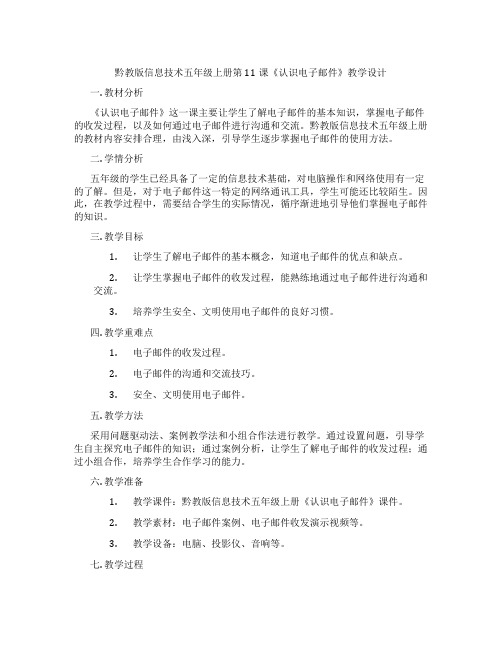
黔教版信息技术五年级上册第11课《认识电子邮件》教学设计一. 教材分析《认识电子邮件》这一课主要让学生了解电子邮件的基本知识,掌握电子邮件的收发过程,以及如何通过电子邮件进行沟通和交流。
黔教版信息技术五年级上册的教材内容安排合理,由浅入深,引导学生逐步掌握电子邮件的使用方法。
二. 学情分析五年级的学生已经具备了一定的信息技术基础,对电脑操作和网络使用有一定的了解。
但是,对于电子邮件这一特定的网络通讯工具,学生可能还比较陌生。
因此,在教学过程中,需要结合学生的实际情况,循序渐进地引导他们掌握电子邮件的知识。
三. 教学目标1.让学生了解电子邮件的基本概念,知道电子邮件的优点和缺点。
2.让学生掌握电子邮件的收发过程,能熟练地通过电子邮件进行沟通和交流。
3.培养学生安全、文明使用电子邮件的良好习惯。
四. 教学重难点1.电子邮件的收发过程。
2.电子邮件的沟通和交流技巧。
3.安全、文明使用电子邮件。
五. 教学方法采用问题驱动法、案例教学法和小组合作法进行教学。
通过设置问题,引导学生自主探究电子邮件的知识;通过案例分析,让学生了解电子邮件的收发过程;通过小组合作,培养学生合作学习的能力。
六. 教学准备1.教学课件:黔教版信息技术五年级上册《认识电子邮件》课件。
2.教学素材:电子邮件案例、电子邮件收发演示视频等。
3.教学设备:电脑、投影仪、音响等。
七. 教学过程1.导入(5分钟)利用课件展示电子邮件的图片,引导学生思考:你们听说过电子邮件吗?电子邮件是什么?2.呈现(10分钟)通过案例分析,让学生了解电子邮件的收发过程。
教师讲解电子邮件的基本概念,阐述电子邮件的优点和缺点。
3.操练(15分钟)教师演示如何发送和接收电子邮件,引导学生跟着操作。
学生分组进行实践,尝试发送和接收电子邮件。
4.巩固(10分钟)学生分组讨论,总结电子邮件的收发技巧。
教师提问,检查学生对电子邮件知识的掌握情况。
5.拓展(5分钟)引导学生思考:如何通过电子邮件进行有效沟通?如何保护自己的电子邮件隐私?学生分享自己的观点。
信息技术教案 申请电子邮箱

信息技术教案申请电子一、教学目标1. 让学生了解电子邮件的基本概念,知道电子邮件的优点和用途。
2. 让学生掌握申请电子的基本步骤和方法。
3. 培养学生安全使用电子邮件的良好习惯。
二、教学内容1. 电子邮件的基本概念2. 电子邮件的优点和用途3. 申请电子的步骤4. 安全使用电子邮件三、教学重点与难点1. 教学重点:电子邮件的基本概念,申请电子的步骤。
2. 教学难点:电子邮件的发送和接收,安全使用电子邮件。
四、教学方法1. 讲授法:讲解电子邮件的基本概念,申请电子的步骤。
2. 演示法:演示如何申请电子,如何发送和接收电子邮件。
3. 实践操作法:学生动手实践,申请电子,发送和接收电子邮件。
五、教学过程1. 导入:讲解电子邮件的基本概念,让学生了解电子邮件的优点和用途。
2. 新课讲解:讲解如何申请电子,包括注册账号、设置密码等步骤。
3. 演示操作:教师演示如何申请电子,如何发送和接收电子邮件。
4. 学生实践:学生动手实践,申请电子,发送和接收电子邮件。
5. 安全指导:讲解如何安全使用电子邮件,包括保护密码、防范垃圾邮件等。
6. 课堂小结:总结本节课所学内容,强调电子邮件的使用方法和注意事项。
7. 课后作业:让学生课后练习发送和接收电子邮件,巩固所学知识。
六、教学评价1. 评价方式:过程性评价与终结性评价相结合。
2. 评价内容:a. 学生对电子邮件基本概念的理解程度。
b. 学生掌握申请电子的步骤和方法。
c. 学生安全使用电子邮件的能力。
3. 评价方法:a. 课堂问答:检查学生对电子邮件基本概念的掌握。
b. 实践操作:观察学生在实践环节中的操作步骤和技能。
c. 课后作业:检查学生课后练习电子邮件的情况。
七、教学资源1. 网络环境:确保学生可以正常上网操作。
2. 教学软件:准备电子邮件申请相关的教学软件或网页。
3. 教学素材:准备电子邮件实例,用于讲解和演示。
4. 安全防护软件:为学生提供安全防护,防止个人信息泄露。
小学信息技术课教案注册电子邮箱教学设计

小学信息技术课教案注册电子邮箱教学设计教学目标:1、知识目标:学会利用网上免费资源获取免费的电子邮箱。
2、能力目标:通过自我探索,协作学习,培养学生的观察能力、自我探索、自主学习的能力和团体协作的能力。
3、情感目标:培养学生学习和使用网络与他人进行交流的兴趣和意识,体验交流的愉悦,并收获成功的喜悦。
教学重点:申请免费电子邮箱的过程和步骤。
教学难点:电子邮箱地址中各部分的组成。
如何突破难点:利用比喻把抽像变为具体,易于学生理解和接受。
教学法:任务驱动法、学生自主学习、教师引导、指导教学过程:一、创设情境,激情导入1师:快乐的“六一”已经结束了,大家开心吗?那你一定有很多的收获了,那你愿意把它们与你远方的亲人或朋友分享吗?那你是用哪种通讯方式传递的?学生:邮局信件、电子邮件2、师:那电子邮件和传统的邮局发信有哪些区别呢?生:比较快、能给许多人同时发信、还能发送“声音”、、、、、、师:对了,那电子邮件有以下的特点:使用简易、投递迅速、收费低廉、易于保存、全球畅通、一对多的邮件传递。
3、想寄电子邮件就得有个电子邮箱,今天,我们就一起来学习申请电子邮箱吧:二、任务驱动,试着做,合作探究进入注册页面1、全体自己看书,尝试练习第一步输入网址“”,再按回车进入“新浪”网站,单击“注册免费邮箱”按扭。
2、第一小组同学演示3、教师演示4、再巩固练习输入邮箱名并检测是否可注册1、全体自己看书,尝试练习第二步输入自己想要的邮箱名,再点“查看邮箱名是否可用”来检查,填写好后,单击“下一步”2、生和生之间针对在刚才在练习中出现的问题提出并解决问题。
3、第二小组同学演示并总结可用的邮箱名4、老师演示4、再巩固练习一次填写个人资料1、全体自己看书,尝试练习第三步填写密码、密码查询问题和答案、个人信息等个人资料。
再单击“提交注册信息”2、生和生之间针对在刚才在练习中出现的问题提出并解决问题。
再听教师的总结。
3、第三小组同学演示4、教师演示5、再巩固练习一次申请成功后,进入免费邮箱1、全体自己看书,尝试练习第四步申请成功后,单击“立即进入免费邮箱”书写并记下自己刚才的邮件地址和密码以及密码查询问题和答案。
五年级上信息技术教案申请自己的电子邮箱川教版
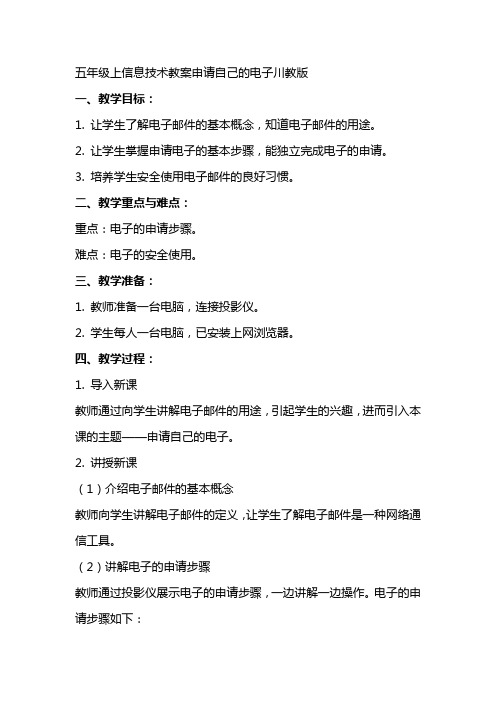
五年级上信息技术教案申请自己的电子川教版一、教学目标:1. 让学生了解电子邮件的基本概念,知道电子邮件的用途。
2. 让学生掌握申请电子的基本步骤,能独立完成电子的申请。
3. 培养学生安全使用电子邮件的良好习惯。
二、教学重点与难点:重点:电子的申请步骤。
难点:电子的安全使用。
三、教学准备:1. 教师准备一台电脑,连接投影仪。
2. 学生每人一台电脑,已安装上网浏览器。
四、教学过程:1. 导入新课教师通过向学生讲解电子邮件的用途,引起学生的兴趣,进而引入本课的主题——申请自己的电子。
2. 讲授新课(1)介绍电子邮件的基本概念教师向学生讲解电子邮件的定义,让学生了解电子邮件是一种网络通信工具。
(2)讲解电子的申请步骤教师通过投影仪展示电子的申请步骤,一边讲解一边操作。
电子的申请步骤如下:第一步:打开注册网页;第二步:填写注册信息(用户名、密码、确认密码等);第三步:验证注册信息;第四步:完成注册。
(3)讲解电子的安全使用教师向学生讲解电子的安全使用方法,包括:不轻易透露自己的密码;不打开陌生邮件;不随意邮件中的;定期更改密码等。
3. 实践操作教师引导学生根据自己的实际情况,选择一个合适的注册网站,独立完成电子的申请。
4. 课堂小结教师通过提问的方式,检查学生对本课知识的掌握情况,并对学生的回答进行点评。
五、课后作业:1. 学生回家后,向家长介绍电子邮件的作用,让家长了解学生在学校学习的内容。
2. 学生用自己的新申请的电子,给教师发送一封邮件,测试是否正常使用。
六、教学策略:1. 采用任务驱动法,让学生在完成实际任务的过程中,掌握电子的申请步骤。
2. 运用案例分析法,通过分析典型案例,使学生了解电子的安全使用的重要性。
3. 采用分组讨论法,让学生在小组内互相交流、讨论,共同完成任务。
七、教学评价:1. 评价学生的电子申请步骤是否正确,是否能够独立完成电子的申请。
2. 评价学生在实践操作中是否能够遵循电子的安全使用原则。
信息技术教案 申请电子邮箱
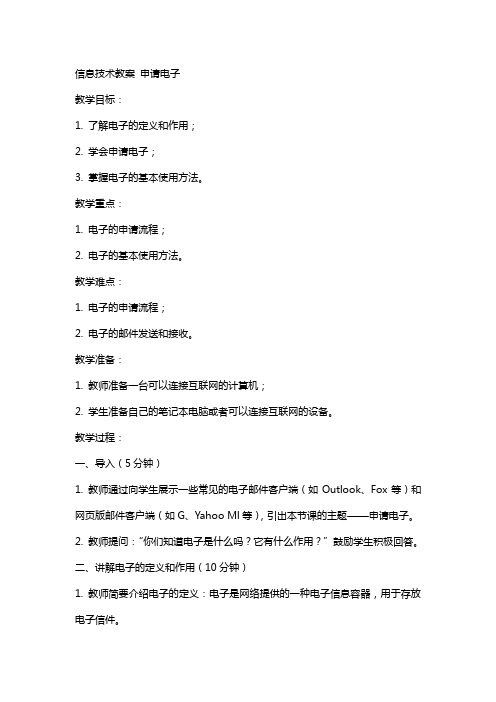
信息技术教案申请电子教学目标:1. 了解电子的定义和作用;2. 学会申请电子;3. 掌握电子的基本使用方法。
教学重点:1. 电子的申请流程;2. 电子的基本使用方法。
教学难点:1. 电子的申请流程;2. 电子的邮件发送和接收。
教学准备:1. 教师准备一台可以连接互联网的计算机;2. 学生准备自己的笔记本电脑或者可以连接互联网的设备。
教学过程:一、导入(5分钟)1. 教师通过向学生展示一些常见的电子邮件客户端(如Outlook、Fox等)和网页版邮件客户端(如G、Yahoo Ml等),引出本节课的主题——申请电子。
2. 教师提问:“你们知道电子是什么吗?它有什么作用?”鼓励学生积极回答。
二、讲解电子的定义和作用(10分钟)1. 教师简要介绍电子的定义:电子是网络提供的一种电子信息容器,用于存放电子信件。
2. 教师讲解电子的作用:方便快捷地发送和接收邮件,促进人与人之间的沟通和信息交流。
三、演示申请电子的流程(10分钟)1. 教师选择一个适合学生使用的电子服务提供商(如163、QQ等),并在投影仪上展示申请电子的流程。
2. 教师一边演示一边讲解申请电子的步骤,包括填写注册信息、设置密码、验证等。
四、学生动手申请电子(15分钟)1. 教师要求学生在自己的电脑上打开浏览器,访问所选的电子服务提供商网站。
2. 学生按照教师刚才讲解的步骤,自行申请一个电子。
3. 教师巡回指导,解答学生申请过程中遇到的问题。
五、讲解电子的基本使用方法(10分钟)1. 教师讲解如何在电子中发送邮件、接收邮件、查看邮件详情等基本操作。
2. 教师通过实际操作,演示如何发送一封测试邮件给自己的电子,并指导学生操作。
3. 教师讲解如何管理中的邮件,如删除邮件、移动邮件到其他文件夹等。
教学反思:本节课通过讲解和演示,让学生了解了电子的定义和作用,学会了申请电子并掌握了基本使用方法。
在教学过程中,教师应注重学生的实际操作,鼓励学生积极参与,培养学生的动手能力。
信息技术教案申请电子邮箱

一、教学目标:1. 让学生了解电子邮件的基本概念和作用。
2. 学会申请电子的基本步骤。
3. 掌握发送和接收电子邮件的基本方法。
二、教学内容:1. 电子邮件的基本概念和作用2. 申请电子的步骤3. 发送和接收电子邮件的方法三、教学重点与难点:1. 教学重点:电子邮件的基本概念和作用,申请电子的步骤,发送和接收电子邮件的方法。
2. 教学难点:申请电子的步骤,发送和接收电子邮件的方法。
四、教学方法:1. 讲授法:讲解电子邮件的基本概念和作用,申请电子的步骤,发送和接收电子邮件的方法。
2. 实践操作法:让学生亲自动手操作,申请电子,发送和接收电子邮件。
五、教学准备:1. 教师准备:教案、演示文稿、电脑、网络。
2. 学生准备:带好电脑,了解基本的电脑操作。
六、教学过程:1. 导入:讲解电子邮件的基本概念和作用,引起学生的兴趣。
2. 新课导入:讲解申请电子的步骤。
3. 实践操作:学生动手操作,申请电子。
4. 课堂讲解:讲解发送和接收电子邮件的方法。
5. 实践操作:学生动手操作,发送和接收电子邮件。
七、课堂小结:2. 强调电子邮件在日常生活和学习中的重要性。
八、课后作业:1. 让学生运用所学知识,给亲朋好友发送电子邮件。
九、教学反思:1. 反思本节课的教学效果,是否达到了教学目标。
2. 反思教学方法是否适合学生,是否需要改进。
3. 反思学生的学习情况,是否掌握了所学知识。
十、教学评价:1. 学生对电子邮件的基本概念和作用的掌握程度。
2. 学生对申请电子的步骤的掌握程度。
3. 学生对发送和接收电子邮件的方法的掌握程度。
六、教学拓展:1. 讲解电子邮件的其他功能,如附件发送、邮件转发等。
2. 介绍一些常用的电子邮件客户端和web。
3. 讲解电子邮件的安全问题,如防止垃圾邮件、密码保护等。
七、实践环节:1. 让学生运用所学知识,给亲朋好友发送电子邮件。
2. 让学生尝试使用电子邮件客户端和web。
八、课堂讨论:1. 让学生谈谈对电子邮件的看法,以及在学习、生活中如何运用电子邮件。
信息技术教案申请电子邮箱

申请电子教学目标:1. 了解电子的概念和作用;2. 学会如何申请电子;3. 掌握电子的基本使用方法。
教学重点:1. 电子的申请步骤;2. 电子的基本使用方法。
教学难点:1. 电子的申请步骤;2. 电子的邮件发送和接收。
教学准备:1. 计算机;2. 网络连接;3. 电子注册网页。
教学过程:一、导入(5分钟)1. 向学生介绍电子的概念和作用;2. 引导学生思考为什么需要申请电子;3. 激发学生对学习电子使用的兴趣。
二、讲解电子的申请步骤(10分钟)1. 打开电子注册网页;2. 填写注册信息(用户名、密码、验证码等);3. 确认注册信息;4. 登录电子,完善个人资料。
三、演示电子的基本使用方法(10分钟)1. 登录电子;2. 编写并发送邮件;3. 接收并回复邮件;4. 管理邮件(删除、移动、星标等)。
四、学生实践(15分钟)1. 学生分组,每人申请一个电子;2. 学生在电子中进行邮件的发送和接收;3. 教师巡回指导,解答学生疑问。
五、总结与拓展(5分钟)1. 总结本节课所学内容,让学生明确电子的申请和基本使用方法;2. 提醒学生注意电子的安全问题,如密码保管、防范垃圾邮件等;3. 鼓励学生利用电子进行交流,提高信息技术素养。
教学反思:本节课通过讲解和演示,让学生掌握了电子的申请和基本使用方法。
在实践环节,学生能够独立完成电子的申请和邮件的发送接收。
但部分学生对电子的安全问题还需加强认识,需要在今后的教学中加以引导和提醒。
总体来说,本节课达到了预期的教学目标。
六、深入了解电子的设置与功能1. 了解电子的设置选项;2. 学会如何管理电子的通讯录;3. 掌握电子的签名、邮件转发等高级功能。
教学重点:1. 电子的设置选项;2. 通讯录的管理方法;3. 高级功能的应用。
教学难点:1. 通讯录的导入与导出;2. 邮件转发和签名的设置。
教学准备:1. 计算机;2. 网络连接;3. 电子注册网页。
教学过程:1. 引导学生进入电子的设置界面;2. 讲解设置选项的作用和如何修改;3. 演示如何管理通讯录,包括导入、导出和分组等功能;4. 介绍如何设置邮件转发和签名;5. 学生进行实践操作,教师巡回指导。
信息技术教案申请电子邮箱
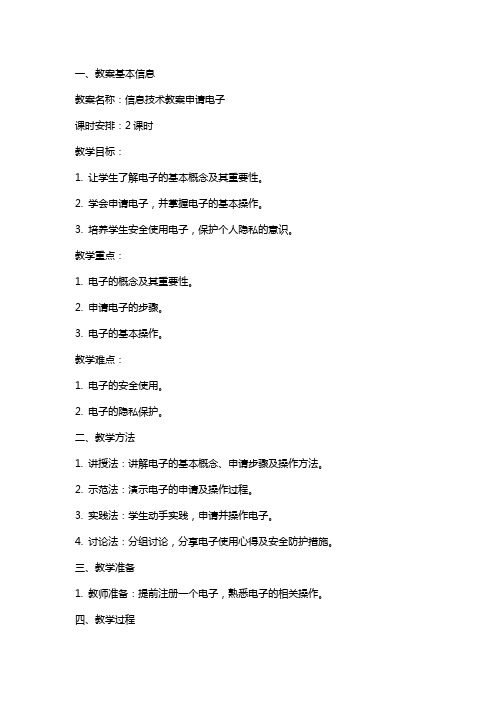
一、教案基本信息教案名称:信息技术教案申请电子课时安排:2课时教学目标:1. 让学生了解电子的基本概念及其重要性。
2. 学会申请电子,并掌握电子的基本操作。
3. 培养学生安全使用电子,保护个人隐私的意识。
教学重点:1. 电子的概念及其重要性。
2. 申请电子的步骤。
3. 电子的基本操作。
教学难点:1. 电子的安全使用。
2. 电子的隐私保护。
二、教学方法1. 讲授法:讲解电子的基本概念、申请步骤及操作方法。
2. 示范法:演示电子的申请及操作过程。
3. 实践法:学生动手实践,申请并操作电子。
4. 讨论法:分组讨论,分享电子使用心得及安全防护措施。
三、教学准备1. 教师准备:提前注册一个电子,熟悉电子的相关操作。
四、教学过程第一课时一、导入(5分钟)1. 教师提问:同学们,你们听说过电子吗?知道它有什么作用吗?2. 学生回答,教师总结。
二、讲解电子的基本概念及其重要性(10分钟)1. 教师讲解电子的定义:电子是网络提供的一种电子邮件收发服务。
2. 讲解电子的重要性:方便快捷的沟通、信息传递、文件共享等。
三、演示电子的申请步骤(15分钟)1. 教师演示如何在手机或电脑上申请电子。
2. 学生跟随教师操作,完成电子的申请。
四、实践操作,学生申请电子(15分钟)1. 学生分组,互相协助,完成电子的申请。
2. 教师巡回指导,解答学生疑问。
第二课时一、复习上节课的内容(5分钟)1. 教师提问:同学们,上节课我们学习了什么内容?2. 学生回答,教师总结。
二、讲解电子的基本操作(10分钟)1. 教师讲解如何发送、接收、删除电子邮件。
2. 讲解如何修改电子的昵称、密码等个人信息。
三、实践操作,学生动手操作电子(15分钟)1. 学生分组,互相协助,进行电子的基本操作。
2. 教师巡回指导,解答学生疑问。
四、讨论电子的安全使用及隐私保护(10分钟)1. 教师引导学生讨论电子的安全使用注意事项。
2. 学生分享自己的经验,教师总结。
- 1、下载文档前请自行甄别文档内容的完整性,平台不提供额外的编辑、内容补充、找答案等附加服务。
- 2、"仅部分预览"的文档,不可在线预览部分如存在完整性等问题,可反馈申请退款(可完整预览的文档不适用该条件!)。
- 3、如文档侵犯您的权益,请联系客服反馈,我们会尽快为您处理(人工客服工作时间:9:00-18:30)。
《第11课申请自己的电子邮箱》教学设计
教学目标:
知识与能力:
1.感受方便快捷的电子邮件。
2.了解什么是电子邮件;学会申请免费邮箱.
3.了解电子邮箱地址的格式。
4.操作自己的电子邮箱。
过程与方法:通过学生阅读,集体交流方式,联系以往所学知识和生活经验,完成学习任务。
情感态度与价值观:培养学生自主学习,协作学习的能力,培养学生运用所学知识,收发电子邮件,从中体验成功的喜悦。
教学重点:熟练掌握申请免费邮箱的方法。
教学难点:申请免费信箱的操作,收发电子邮件。
教学准备:互联网,多媒体教学网络。
教学方法:自主探究,小组合作,综合实践
教学时间:两课时
教学过程:
导入
以前我们介绍了如何在Internet上获取信息,掌握了下载WWW上的信息,这节课开始我们要学习Internet上交流信息最重要的一种方式:E-mail。
同学们,你听说过电子邮箱吗?知道什么是电子邮箱地址吗?你知道电子邮箱是怎样得到的吗?今天我们就来学习申请自己的电子邮箱。
一、说明普通信和电子邮件的区别:
我们通常使用的邮政信件,从书写、邮寄,到对方收到信件要较长时间,而且距离越远,时间越长,并且要在对方的信封上写上邮政编码、地址、姓名和自己的邮政编码、地址,还要将写好的信件贴上邮票后,投入邮局的信箱,邮局的工作人员再把你的信通过各种交通工具,送到对方的邮局。
对方邮局的工作人员,再把信送到收件人那里。
一封信从寄出到收到,少则一天,多则数天。
电子邮箱又是怎样送信的呢?
电子邮件(英文缩写为E-mail,也被大家昵称为“伊妹儿”)是Internet应用最广的服务,它是通过一台“电子邮件服务器”专用的计算机来实现的。
当然,电子邮件也需要双方都具备自己的电子邮箱地址。
二、观察、感受电子邮件的的简单、快速。
当我们打开自己的电子信箱后,在电脑上把信“写”好,鼠标一点“发送”,哪怕是天涯海角,一旦信件发送完毕,几秒钟到几分钟之内对方在电脑上打开自己的邮箱,
就可以收到信件。
因此,电子邮件是互联网上一项非常重要的服务。
发送文字(图11—1)
同学们,电子邮件还可以传递文字、图像、声音等各种信息,这是任何传统的通讯方式无法相比的。
正是由于电子邮件使用简单、传递迅速、易于保存、全球畅通无阻,使得电子邮件被广泛地应用,使人们的交流方式得到了极大的改变。
(多媒体展示不同类型的电子邮件——带动画效果的信件,电子贺卡等等)你们也想拥有一个自己的电子邮箱吗?赶快行动吧。
三、申请一个免费的电子邮箱
1,多媒体演示"申请免费邮箱"的界面和方法(图11—2)
"申请免费邮箱"的界面(图11—2)
第一步:在IE浏览器的地址栏中输入网址:
/,进入“网易126免费邮”。
第二步:单击“注册2280兆免费邮箱”进入注册信息填写表单
第三步:输入“用户名”如(图11—3)
填写用户名界面(图11—3)
第四步:单击“下一步”
表单界面(图11—4)
表单填写完毕后,记住自己输入的信息和密码,经过检查后,单击“完毕”,就可以收到反馈信息:老师的新邮箱:nxliumin@经申请成功!
如果你没有收到注册成功的反馈信息,请你仔细阅读出错提示信息,找出错误原因,再重新申请。
注册成功以后,立即点击“登录”,打开邮箱看看:邮箱里已经有一封新邮件了,真快!
小组合作学习:申请免费邮箱。
完成以后,记下你的新邮
箱。
四、电子邮箱地址的格式
老师的新邮箱是nxliumin@。
它又叫“电子邮箱地址”。
这里“@”这前是用户名,“@”之后是为你提供电子邮件服务的那台计算机的主机名。
“@”的意思是表示“在……地方”。
说一说:nxliumin表示什么?又表示什么?
你的电子邮箱地址的用户名
是:,电子邮件服务器的主机名
是:。
你知道家长的邮箱吗?是不是所有人的电子邮件服务器的主机名都是,这要看他是在哪个网页上申请的。
如
果我们是在./上申请的,那么电子邮件服务器的主机名就是。
五、操作自己的电子邮箱(自主探究)
将第一封邮件发给同桌的同学。
接收同桌的同学发来的邮件。
请单击窗口左上角的“收信”按钮,看看收件里有没有新邮件,如果有,那么单击“主题”看看是不是同桌的同学发来的邮件。
1.询问几个好友的电子邮箱地址,试着给好友发一封问候信。
2.请写出五个你知道的电子邮箱地址,其中哪些属于同一个电子邮件服务器的主机名?
六、学习效果评价
用星星表示:三个星星为最好;两个星星为好;一个星星为一般。
自评:
互评:
师评:。
